
Metoda 1: Ekvilajzer APO
Univerzalna metoda rješavanja problema koja se razmatra je upotreba softvera treće strane - Aplikacija Equalizer APO, koja djeluje u sustavu na globalnoj razini.
Preuzmite Equalizer APO iz spremišta Sourceforge
- Preuzmite instalater, pokrenite ga i instalirajte ga na računalo. Na kraju, prozor će se pojaviti u kojoj želite da izaberete glavni zvuči opreme - navedite željeni jedan.

Zatvorite sve otvorene programe i ponovo pokrenite računar ili laptop.
- Idite u korijenski direktorij instalacije, zadani su C: \ Programske datoteke \ EquileIzapo, gdje otvoriti konfiguraciju.
- Desnom tipkom miša kliknite prazan prostor i odaberite opcije "Create" - "Novi tekstualni dokument".

Navedite ga proizvoljno ime i odmah otvoren, pritiskom na Enter ili dvostrukim klikom na dokumentu s lijevu tipku miša (LKM).
- Standardni prozor Notepad pokrenut će se u kojem unesite ili kopirajte i zalijepite sljedeći tekst:
Kopiraj: l = r r = l
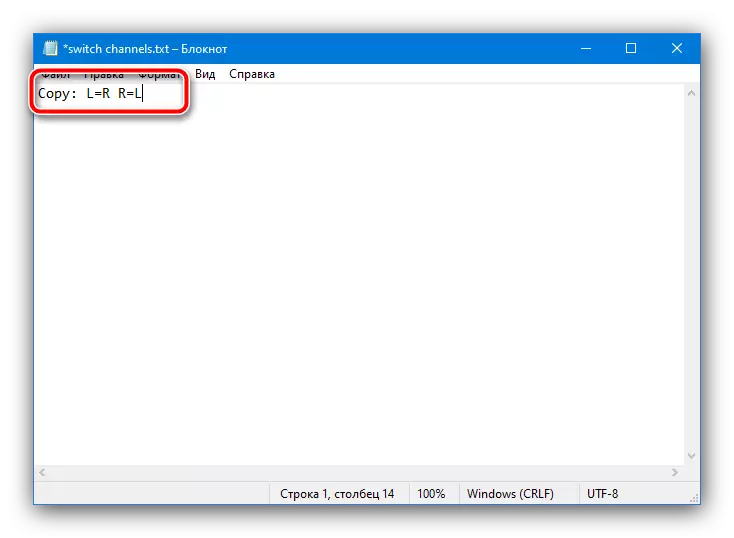
Spremite promjenu pomoću stavki "Datoteka" - "Save", nakon čega zatvorite dokument.
- Dođite do nivoa iznad, nazad na korijenski direktorij aplikacije i pokrenite izvršnu datoteku editor.exe.

U glavnom prozoru programa, uklonite postavke panela 1 i 3 pritiskom na tipke sa minus dok samo panel sa oznakom 2 ostatke.
- Kliknite na otvaranju element konfiguracijske datoteke.
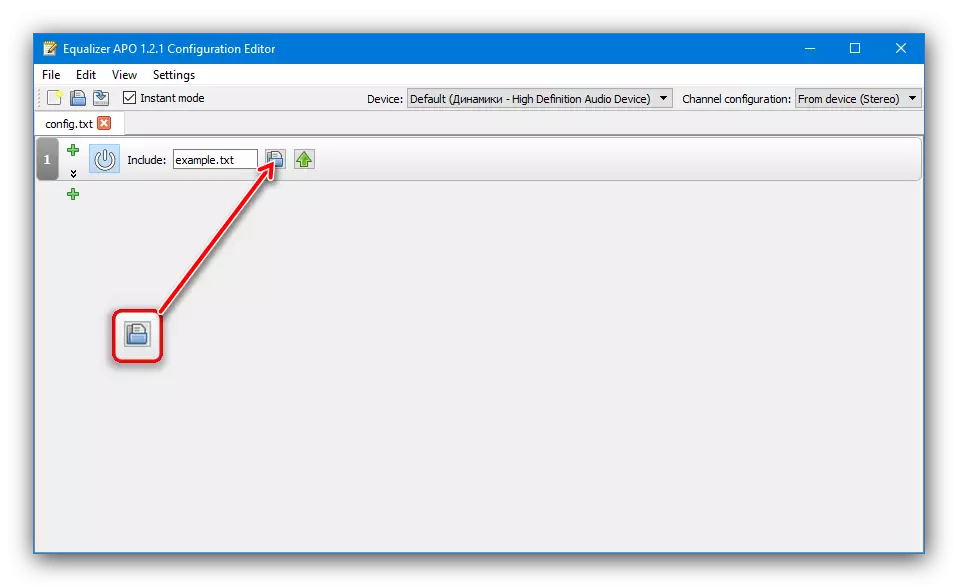
Zatim, koristeći "Explorer" za dijalog, idite u folder Config i odaberite dokument koji smo napravili na stepenicama 3-4.
- Sada koristite tipku za ikonu napajanja - mora biti u zasjenjenom stanju.
- Provjerite rezultate posao. Zovu "Run" prozor, unesite upit mmsys.cpl i kliknite na OK.
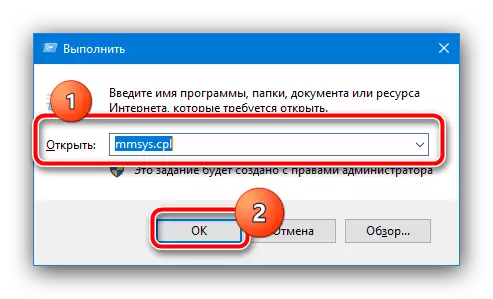
U sljedećem prozoru, označite audio uređaja, kliknite na njega od strane PCM i odaberite "Check".

S druge strane, kliknite na ikonu lijevo i desno zvučnika - sada zvuk dolazi od njih mora odgovarati kanal.

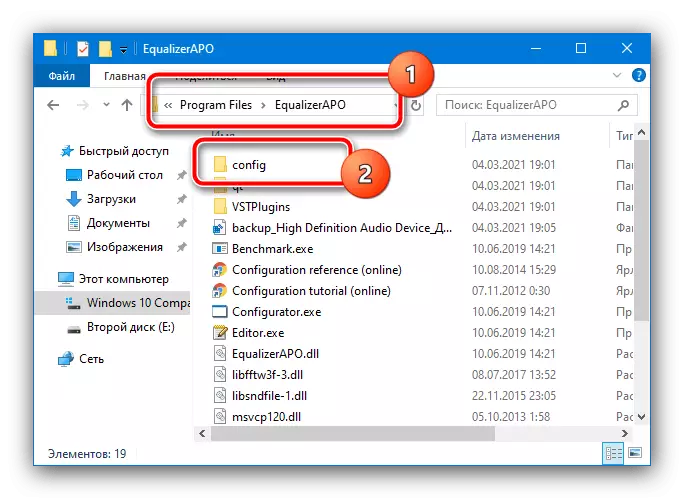
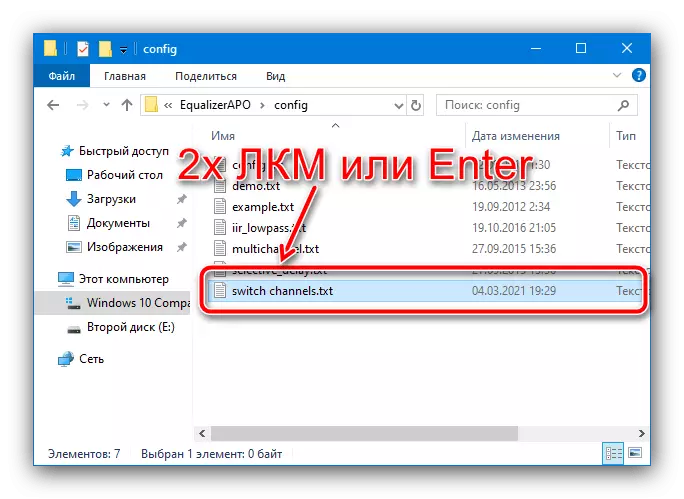

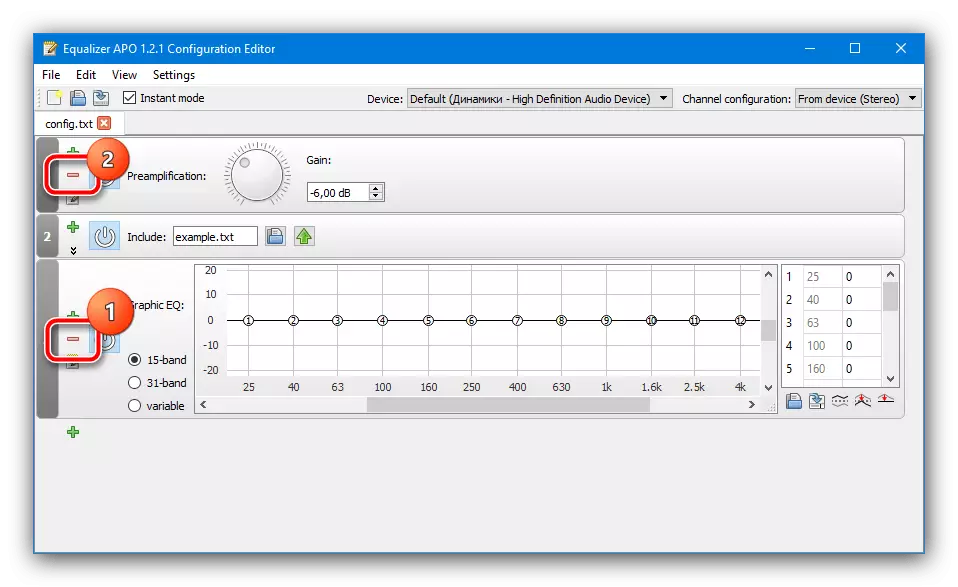
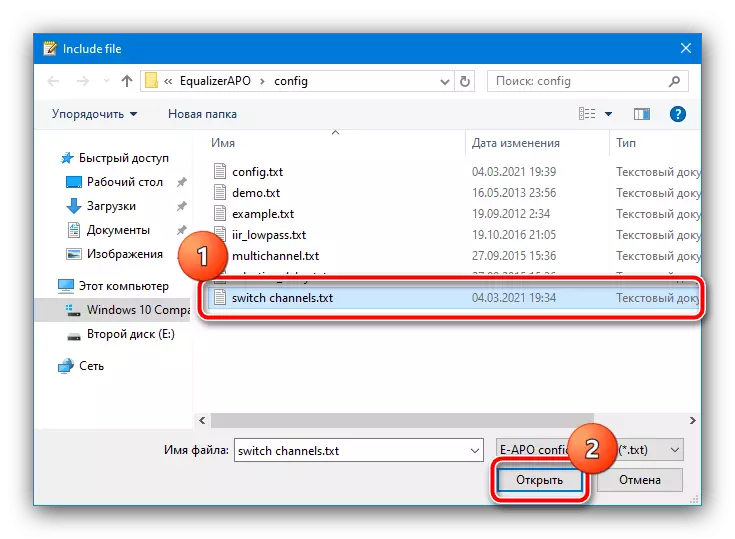
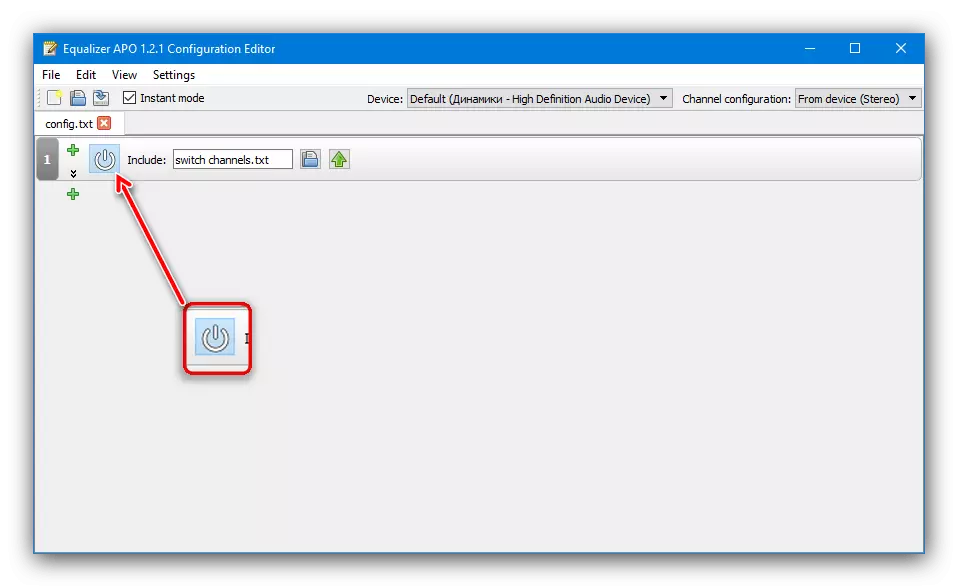
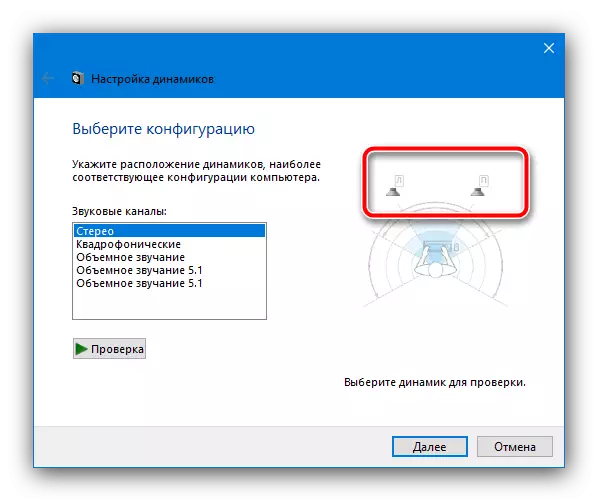
Kao što možete vidjeti, ova metoda je prilično jednostavan, i ne zahtijeva nikakve posebne vještine, međutim, ekvilajzer APO je program treće strane koji bi trebalo da kontinuirano rade u pozadini, u suprotnom neće se primjenjivati promjene - posljednje neki korisnici može smatrati nezgodno i nesigurno.
Način 2: Media Player Classic Home Cinema (MPC-HC)
A nešto više specijalizirana metoda koja ljubitelje odijela gledati filmove i serije je da koristite aplikacije video reprodukciju uz mogućnost mijenjanja kanala u mjestima. Jedan od njih je Media Player Classic za kućno kino.
- Nakon preuzimanja i instaliranja, pokrenite video player i koristite datoteku "File" - "Quick Open File".
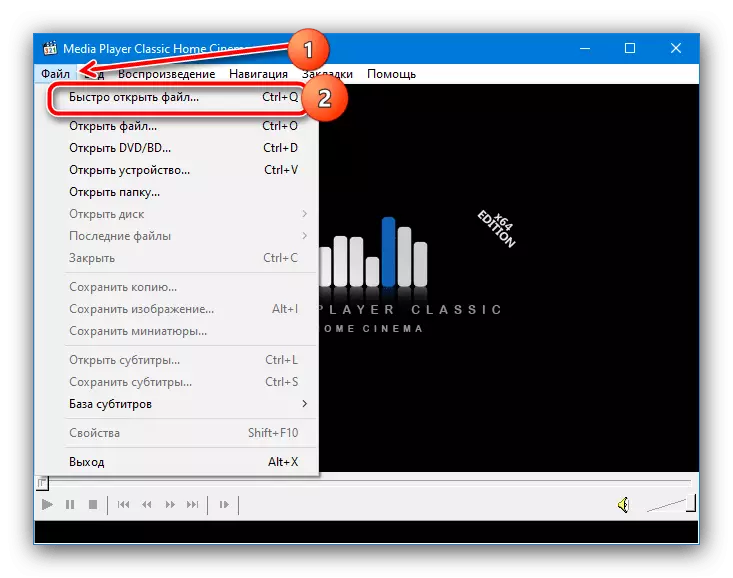
Koristeći "Explorer", odaberite video datoteku sa zvukom stazi u stereo i otvoren.
- Stavite reprodukcije Space ključ pauza, a zatim pomoću stavke "View" - "Settings".
- Evo, otvori poglavlje "Ugrađena Filteri" i idite na blok "Audio distrikta". Aktivirajte "Enable ugrađeni audio Switch", onda "Enable Distribution Channel".
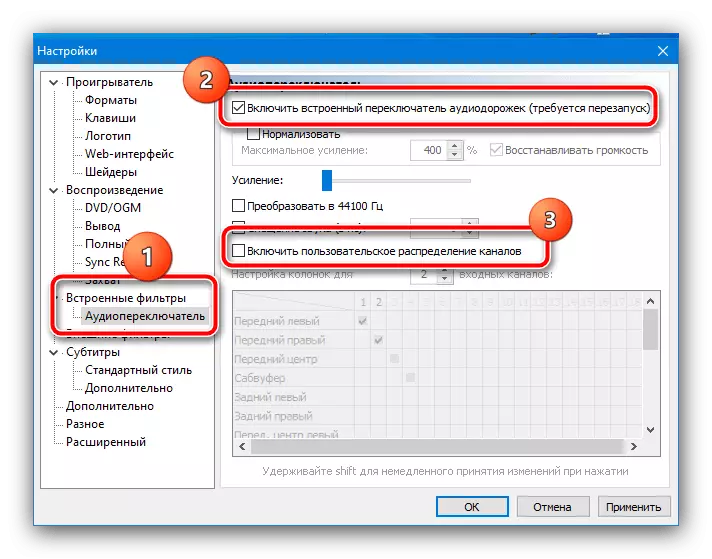
Kada postane aktivna izborniku "Podešavanje zvučnika za", odaberite "2" u njemu, nakon čega su tabeli, označite poziciju na screenshot sljedeći. Da biste se prijavili postavke, kliknite na "Apply" i "OK", nakon čega ponovo pokrenite igrač.
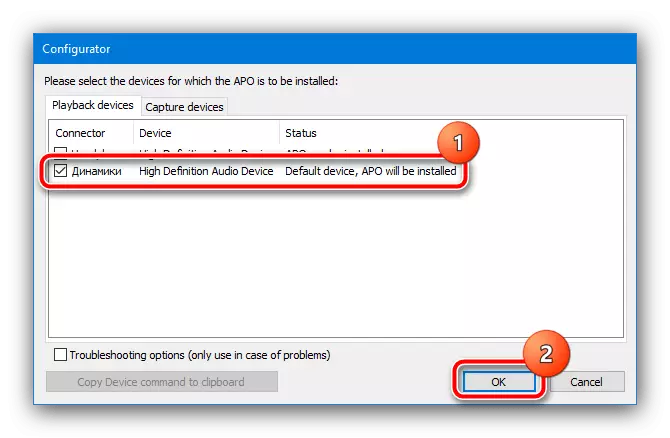

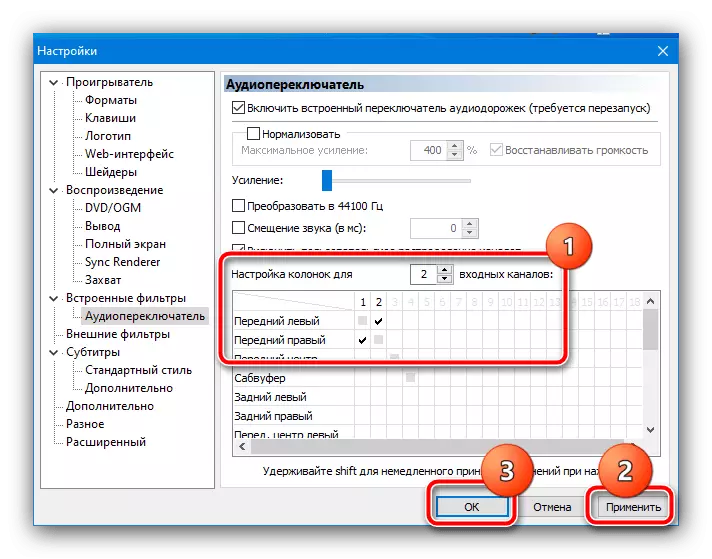
Sada, kada igraju video datoteka sa stereo zvukom, kanali će se promijeniti u mjestima.
3 metoda: Upotreba Kablovi
Potonji, najpouzdaniji u smislu efikasnosti, je zamjena hardvera kanala u mjestima. Da biste to učinili, mi ćemo koristiti adapter kablove - na primjer, sa 3.5mm priključkom na dvokanalni RCA-MALE, i RCA-ženski na audio izlaza.
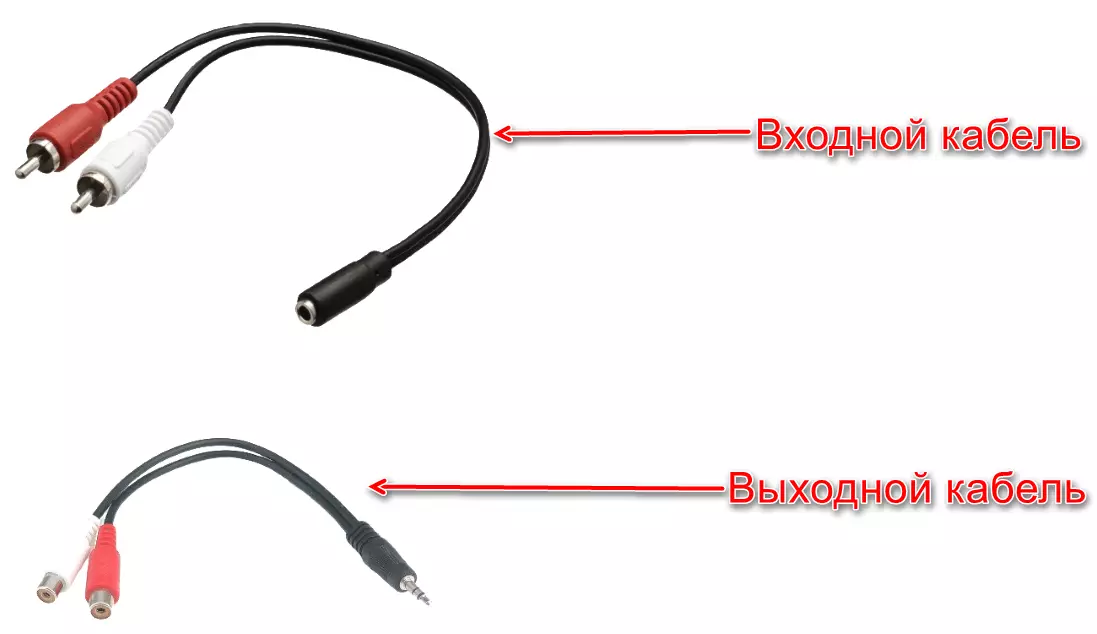
Daljnje akcije su prilično jednostavne: prvi kabl koji ide na RCA, povežite se sa slušalicama. Zatim se RCA izlazi povezuju sa sličnim konektorima na drugoj žici - bijeli izlaz u crveni port i obrnuto - nakon čega sav ovaj dizajn povezujete sa računarom i provjerite zvuk, a kanali se sada moraju podudarati sa međusobnošću ili, na Suprotno, promenite se na mestima ako leži vaš cilj.
Ova metoda je složenija od prethodnih, a podrazumijeva potrošnju materijala, ali praktično garantuje pozitivan rezultat.
